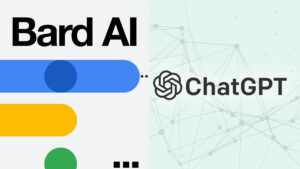Se você é fã do Gemini (Google Bard), deve estar se perguntando o que mais ele pode fazer. Bem, acontece que o chatbot do Google possui alguns recursos ocultos que podem tornar suas conversas ainda mais interessantes e úteis. Esses recursos são chamados de Extensões.
O que são extensões do Google Gemini?
As extensões do Google Gemini permitem que você use o Gemini para interagir com outros aplicativos e serviços do Google para fornecer respostas mais úteis às suas solicitações.
No momento em que este artigo foi escrito, o Gemini suportava apenas um número limitado de extensões – todas Google Apps. Mas não se preocupe; o suporte para extensões de terceiros (como Adobe Reader) está em desenvolvimento. E a melhor parte? Essas extensões são gratuitas, opcionais e estão disponíveis em inglês, japonês e coreano.
Para acessar e usar as extensões do Google Gemini, clique em “Configurações” e depois em “Extensões” no pop-up a seguir.
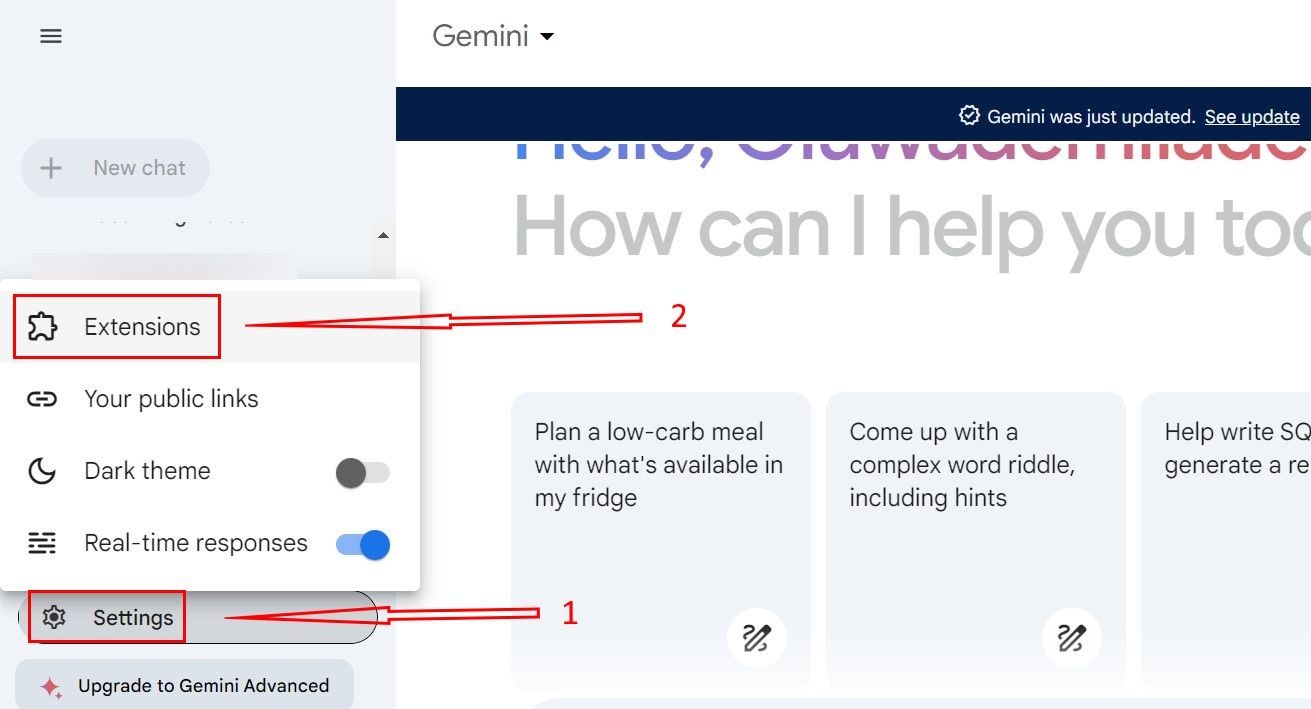
Leia também:
Isso leva você à loja de extensões, onde você verá todos os complementos disponíveis – Google Flights, Google Maps, Google Hotels, YouTube e Google Workspace (incluindo Gmail, Docs e Drive). A partir daí, você pode ativar os que deseja usar.
Agora, vamos ver como você pode aproveitar ao máximo as extensões do Google Gemini.
A extensão Google Flights permite que você obtenha informações de voos em tempo real e planejamento de viagens personalizado do Gemini. Depois de ativar o botão da extensão, você pode fazer perguntas ao Gemini sobre voos, como “encontre o voo mais barato de Nova York para Londres em março”.
Gemini usará o Google Flights para encontrar e mostrar as opções mais baratas com informações relevantes, como preços, datas de voos, horários, durações e companhias aéreas. Ele também exibirá os resultados em uma tabela.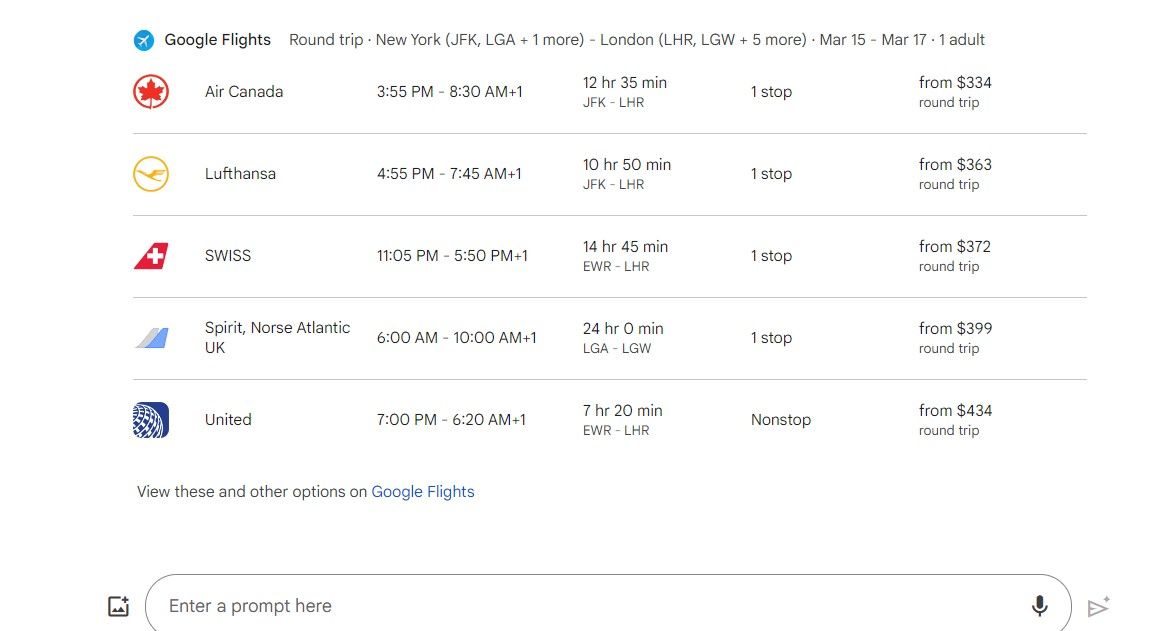
Ao clicar em qualquer uma das opções, você será redirecionado para o Google Flights, onde poderá reservar seus voos.
As exibições de passagens aéreas do Gemini podem ser imprecisas, portanto, certifique-se de confirmar no Google Flights antes de fazer a reserva.
Extensão Gemini do Google Maps
Precisa de instruções? Sem problemas. Se você perguntar: “Qual é o caminho mais rápido para o hospital mais próximo?” Gêmeos mostrará o mais próximo e ainda lhe dará outras opções próximas. Clique nos links de direção para iniciar sua jornada até seu destino no Google Maps.
Abaixo disso, também exibe os resultados em um formato fácil de digitalizar. Se gostar de uma das opções de hotel, você pode reservar um quarto diretamente no Google Hotels clicando nele.
As tarifas dos quartos que o Gemini exibe podem ser imprecisas, portanto, certifique-se de confirmar no Google Hotels antes de reservar.
Você também pode pedir avaliações ao Gemini sobre hotéis específicos, como “mostre-me avaliações do hotel Novotel Miami Brickell”. Ele irá buscar alguns comentários de hóspedes sobre esse hotel para que você possa obter informações de outros viajantes.
Embora Gêmeos tenda a exibir as críticas positivas, você pode pedir que ele destaque especificamente as críticas negativas para que possa tomar uma decisão informada. Ele listaria os pontos negativos comuns mencionados e indicaria alguns sites onde você pode encontrar mais comentários de hóspedes, incluindo avaliações críticas.
Você já sentiu vontade de assistir algo no YouTube, mas não sabe o que escolher? Talvez você tenha um tópico específico em mente, como culinária, jogos ou história, mas não sabe quais vídeos são bons ou relevantes. A extensão do YouTube no Gemini pode ajudá-lo quando ativada. Você pode pedir para “recomendar um vídeo do YouTube no [how to change a car’s tire]”, e usará o mecanismo de busca do YouTube para encontrar e sugerir vídeos que correspondam ao seu interesse.
E se você realmente gostou de um vídeo e deseja assistir mais vídeos semelhantes, pode pedir para ele “sugerir vídeos semelhantes a: [insert YouTube link].” Ele usará o algoritmo do YouTube para encontrar e recomendar vídeos relacionados que você possa gostar.
Você também pode pedir ao Gemini para “mostrar-me as estatísticas de exibição deste vídeo [insert YouTube link]”, e exibirá informações relevantes, como título, descrição, visualizações e curtidas.
Ao ativar a extensão do Google Workspace, clique em “Conectar” na janela pop-up a seguir. Isso permitirá que o Gemini acesse sua conta do Google Workspace e ajude você com seus e-mails (Gmail), arquivos (Drive) e documentos (Docs).
Gemini pode ser muito útil no gerenciamento de seus e-mails. Em vez de percorrer indefinidamente sua caixa de entrada, basta pedir para “encontrar e-mails de [name]” ou “encontrar e-mails sobre [topic].” (Você pode até pedir para pular certas categorias da caixa de entrada para tornar a pesquisa mais específica.) O Gemini mostrará uma lista de e-mails que correspondem à sua solicitação, completa com assuntos, destinatários e datas. Depois de localizar aquele que você precisa, clique nele para ir direto para o Gmail.
Isso não é tudo. Você está ocupado demais para ler e-mails longos e enfadonhos, mas não quer perder detalhes importantes? Peça ao Gêmeos para “resumir o último e-mail de [Sender’s name]” para um rápido resumo do que se trata e qualquer ação necessária. Se precisar responder, peça ao Gemini para “esboçar uma resposta ao e-mail de [sender’s name]”, e ele reunirá uma resposta inteligente e educada que você pode ajustar ou enviar como está.